Atualizado em July 2025: Pare de receber mensagens de erro que tornam seu sistema mais lento, utilizando nossa ferramenta de otimização. Faça o download agora neste link aqui.
- Faça o download e instale a ferramenta de reparo aqui..
- Deixe o software escanear seu computador.
- A ferramenta irá então reparar seu computador.
O Google adicionou um novo recurso em seus Labs que permite ao usuário ativar um painel de visualização no Gmail. Em vez da forma convencional de clicar em um e-mail, voltar para a lista de e-mails e clicar em outro e-mail, agora você pode alternar rapidamente entre e-mails usando o novo Painel de visualização
.
Para ativar o Painel de Pré-visualização, vá para a guia Labs. Role para baixo para ver a configuração do Painel de Pré-visualização
.
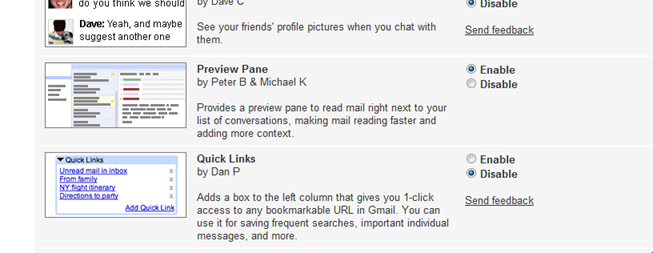
Agora verifique o
Habilitar
e clique em
Salvar
…Arkansas.
O Gmail agora será recarregado e você poderá ver o painel de visualização imediatamente.

Você pode definir o painel de visualização verticalmente como mostrado abaixo ou horizontalmente como no Yahoo Mail. Para alterar a posição do painel de pré-visualização, basta clicar no botão de alternância presente no canto superior direito da tela e escolher a posição desejada.
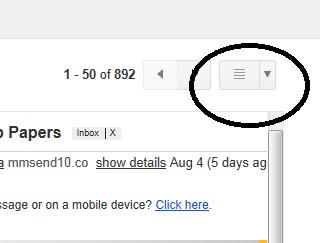
É isso!
RECOMENDADO: Clique aqui para solucionar erros do Windows e otimizar o desempenho do sistema
Estevan descreve-se como um grande fã do Windows que gosta de resolver os erros do Windows 10 mais do que qualquer outra coisa e conversar sobre tecnologias MS normalmente.